Om du får hårddiskfel som t.ex.Läs- / skrivfel och bullriga ljud, det är dags att kontrollera hårddisken eftersom dessa fel kan påverka datorns totala prestanda. Windows levereras med inbyggda verktyg för att kontrollera hårddiskar, skanning av hårddisken med felkontroll kan hjälpa till att diagnostisera och till och med korrigera ett brett spektrum av hårddiskfel. Hårddiskar som är formaterade med FAT32-filsystemet bör kontrolleras för fel ungefär en gång i månaden.
Innan du fortsätter med ytterligare steg rekommenderas att du stänger alla öppna program och sparar dina data.
Gå till Min dator och högerklicka på diskpartition du vill kontrollera, Välj Egenskaper från listan.

Detta kommer att dyka upp Lokal diskegenskapsbox. Klicka på Fliken Verktyg enligt nedanstående.
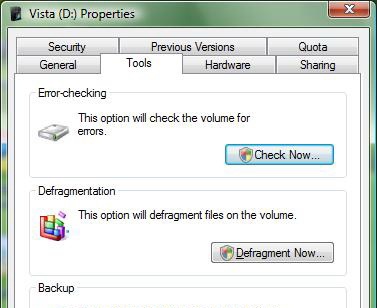
Nu ser du felkontrollverktyget, defragmenteringsverktyg och säkerhetskopia, klicka på Markera rutan Nu i avsnittet Felkontroll.
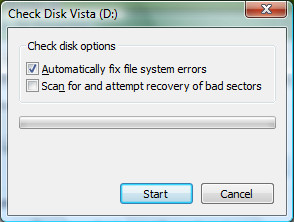
Det finns två alternativ i det här verktyget, den första eliminerar systemfel och är det rekommenderade valet för de flesta användare, men om du är en avancerad användare och vill kontrollera alla fel innan det här verktyget åtgärdar dem kan du låta det här alternativet vara avmarkerat.
Det andra alternativet söker efter dåliga sektorer på hårddisken, det löser inte hårdvaruproblemet utan kommer att försöka flytta filerna från den dåliga sektorn.
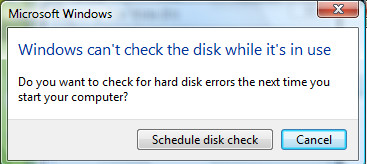
För att fortsätta, schemalägg Disk-kontrollen till nästa systemstart genom att klicka Schemalägga diskkontroll låda.
Använd kommandotolken
Du kan också kontrollera om disken har fel från kommandotolken.
Gå till Start menyn, öppna Springa, Skriv in chkdsk och tryck på Enter.
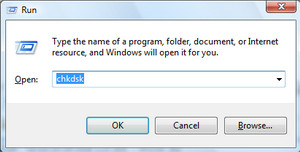
Om du vill att Chkdsk automatiskt ska fixa fel också skriver du in chkdsk / f istället för chkdsk. Att köra detta verktyg med kommandotolken kräver ingen omstart.
Alternativ lösning - Ariolic Disk Scanner
Om du inte vill använda inbyggt verktyg ändu kan använda Ariolic disk Scanner som har ett trevligt visuellt gränssnitt, det är en bärbar applikation som du enkelt kan bära på USB eller penna enhet, men det enda greppet är att den här programvaran bara kontrollerar för fel på hårddisken till skillnad från inbyggd diskchecker vilket också rättar till felen.
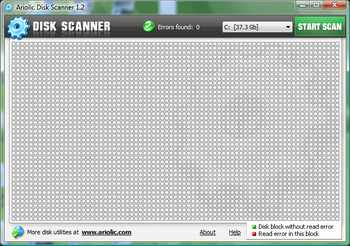
Ibland startas diskkontrollen automatisktvid plötslig avstängning eller strömavbrott, så irriterande som det verkar, är det bra att låta detta verktyg göra sitt jobb som förhindrar framtida dataförlust och hårddisk.













kommentarer